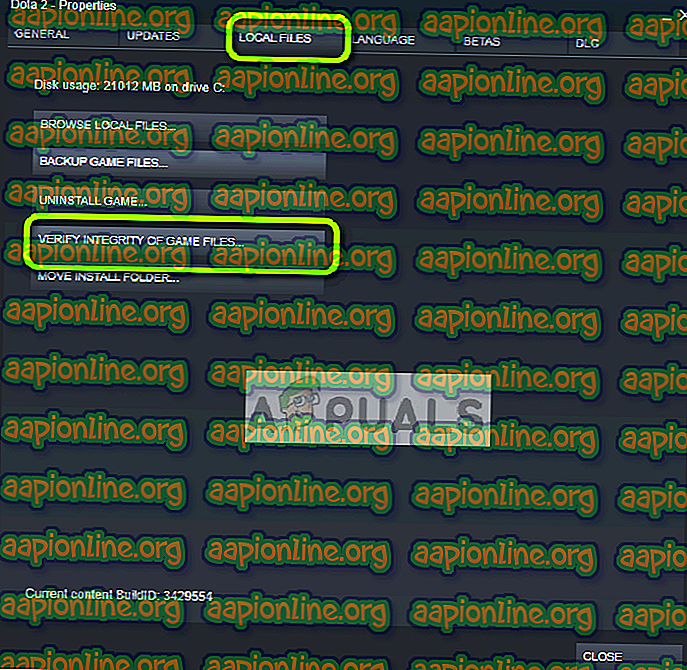Betulkan: Fallout 76 Terperangkap pada Skrin Memuatkan
Isu khusus mengenai Fallout 76 kebanyakannya muncul apabila cuba menukar pelayan semasa bermain permainan dan ia menyebabkan skrin memuatkan panjang (atau kadang-kadang tidak terbatas) yang akhirnya memuatkan permainan tetapi benar-benar menghancurkan pengalaman untuk pemain.

Kesalahan ini sudah lama wujud tetapi tampaknya ada reaksi kecil atau tidak dari Bethesda mengenai penyelesaian atau kaedah sejagat. Walau bagaimanapun, sesetengah pemain cukup bernasib baik untuk menemui pelbagai kaedah untuk mengatasi masalah itu sendiri, jadi pastikan anda mengikuti kaedah dalam artikel ini dan semoga menyelesaikan masalah!
Apa yang Menimbulkan Kejatuhan 76 Terjejas Ralat Skrin Pemuatan?
Penyebab sebenar masalah ini pada umumnya tidak diketahui dan bahkan Bethesda telah menghindari jawapan kepada soalan ini untuk masa yang lama sekarang. Namun, dua sebab boleh diiktiraf dan diasingkan:
- Sesuatu mungkin salah dengan pemasangan permainan fail terasnya. Jika demikian, mengesahkan fail permainan (versi Steam) atau memasang semula permainan mungkin membantu.
- Framerate dihadkan secara lalai tetapi sesetengah pengguna mencadangkan supaya undoing mungkin menghilangkan skrin memuatkan panjang.
Penyelesaian 1: Mengesahkan Integriti Fail Permainan
Jika anda telah membeli dan memasang permainan melalui Steam, anda mempunyai akses kepada pilihan hebat yang membolehkan anda menyemak pemasangan permainan untuk fail yang hilang atau rosak dan utiliti akan membolehkan anda memuat turun dan menggantikan fail-fail ini yang dapat menyelesaikan banyak masalah permainan. Pastikan anda mencuba ini!
- Mulakan Steam dengan mengklik dua kali ikonnya pada Desktop atau dengan mencarinya dalam menu Mula. Kepala ke tab Perpustakaan di dalam tetingkap Steam dengan mencari tab Perpustakaan di bahagian atas tetingkap, dan cari Fallout 76 dalam senarai permainan yang anda miliki di perpustakaan anda.
- Klik kanan pada entrinya dan pilih Properties . Navigasi ke tab Fail Tempatan dan klik Integriti Verifikasi Fail Permainan
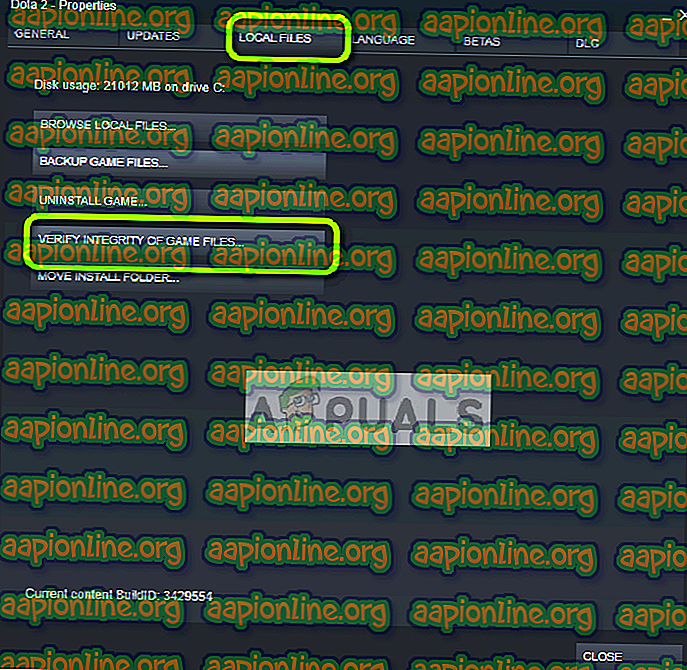
- Tunggu alat untuk menyelesaikan perkara dan mungkin anda mungkin melihat beberapa fail mungkin telah dimuat turun. Selepas itu, luncurkan semula permainan dan semak untuk melihat jika anda masih menghadapi Fallout 76 yang terperangkap pada skrin pemuatan!
Penyelesaian 2: Edit Fail Keutamaan Permainan
Terdapat pilihan untuk menukar dalam fail konfigurasi permainan yang secara berkesan akan membongkar framerate dan mudah-mudahan menyebabkan permainan berhenti terhalang pada skrin pemuatan setiap kali pemain memutuskan untuk menukar pelayan. Walau bagaimanapun, kaedah ini datang dengan kesan sampingan yang tidak diingini bingkai gagap yang boleh diperbaiki dengan menjadikan V-Sync pada permainan.
- Navigasi ke lokasi folder dalam Explorer File dengan membuka folder dan mengklik PC atau Komputer Saya ini dari panel navigasi kiri atau dengan mencari entri ini dalam menu Mula.

- Bagaimanapun, dalam PC atau Komputer Saya ini, klik dua kali untuk membuka Cakera Tempatan anda dan navigasi ke Pengguna >> Nama Akaun Anda >> Dokumen >> Permainan Saya >> Fallout 76 . Pengguna Windows 10 hanya boleh menavigasi ke Dokumen selepas membuka Fail Explorer dari menu navigasi sebelah kanan.

- Klik kanan fail yang dinamakan ' Fallout76Prefs.ini' dan pilih untuk membukanya dengan Notepad.
- Gunakan gabungan kekunci Ctrl + F atau klik Edit di bahagian atas menu dan pilih pilihan Cari dari menu lungsur turun untuk membuka kotak Carian.
- Taipkan " iPresentInterval " di dalam kotak dan ubah nilai di sebelahnya dari 1 hingga 0. Gunakan gabungan kekunci Ctrl + S untuk menyimpan perubahan atau klik Fail >> Simpan dan keluar dari Notepad.

- Cuba laksana permainan sekali lagi untuk memastikan jika Fallout 76 terperangkap pada masalah skrin memuatkan masih muncul semasa bermain permainan!
Nota : Jika anda perasan bahawa framerate anda gagap atau jika permainan tidak terasa sama sekali, anda mungkin ingin mempertimbangkan memaksa permainan menggunakan V-Sync menggunakan alat yang disediakan oleh pengeluar kad grafik anda. Di bawah ini anda akan menemui arahan bagaimana untuk melakukannya untuk pengguna NVIDIA dan Radeon!
NVIDIA:
- Klik kanan pada desktop anda, di sebelah kosong tanpa ikon, dan pilih entri Panel Kawalan NVIDIA dari menu konteks yang akan muncul. Anda juga boleh mengklik dua kali ikon NVIDIA dalam dulang sistem jika anda melihatnya. Panel Kawalan NVIDIA juga boleh ditempatkan di Panel Kawalan tetap dengan beralih ke paparan ikon Besar dan mencarinya.

- Di bawah bahagian tetapan 3D di anak tetingkap navigasi kiri, klik Urus tetapan 3D di sebelah navigasi sebelah kiri dan navigasi ke Tetapan Program
- Klik pada Add dan pastikan anda menyemak imbas PC anda untuk executable yang digunakan untuk melancarkan Fallout 76. Ia terletak dalam folder di mana anda memutuskan untuk memasang permainan.

- Di bawah Tentukan tetapan untuk bahagian program ini, tatal ke bawah sehingga anda melihat Sinkron Vertikal Klik panah dan tetapkannya ke Aktif . Ini akan memaksa V-Sync untuk Fallout 76!

AMD:
- Klik kanan ikon kad grafik pada bar tugas anda (selepas memilih untuk melihat semua aplikasi) dan pilih Tetapan Radeon dari menu konteks.
- Klik tab Gaming dalam skrin utama dan pilih Fallout 76 dari senarai permainan yang anda ada di komputer anda.

- Pilih pilihan Grafik Profil di bahagian atas dan klik anak panah bersebelahan entri Tunggu untuk Refresh Menegak pada senarai.
- Pilih Pilihan Sentiasa pada dari menu lungsur turun. Anda juga boleh menggunakan pilihan Penyegerakan Enhanced jika anda menggunakan beberapa kad grafik Radeon yang lebih baru.

- Simpan tetapan untuk permainan dan lancarkan semula untuk melihat jika framerate masih gagah.
Penyelesaian 3: Pasang semula Permainan
Memasang semula permainan sepatutnya menjadi perkara terakhir dalam senarai tetapi perkara yang baik adalah segala-galanya disimpan ke akaun anda dan anda tidak perlu bermula sekali lagi. Sekiranya anda mempunyai sambungan Internet yang baik atau PC yang kuat, permainan itu perlu dipasang semula dalam masa yang singkat dan kesilapan kini tidak akan muncul.
- Klik pada butang Start menu dan buka Control Panel dengan mencari atau dengan mencarinya di menu Start (pengguna Windows 7). Sebagai alternatif, anda boleh mengklik pada ikon gear untuk membuka aplikasi Tetapan jika anda menggunakan Windows 10 sebagai sistem pengendalian pada komputer anda.
- Di tetingkap Panel Kawalan, beralih ke Lihat sebagai: Kategori di sudut kanan atas dan klik pada Uninstall a Program di bawah bahagian Program.

- Jika anda menggunakan Tetapan pada Windows 10, klik pada bahagian Aplikasi dari tetingkap Tetapan harus membuka senarai semua program yang dipasang pada komputer anda.
- Cari Fallout 76 dalam senarai sama ada dalam Tetapan atau Panel Kawalan, klik sekali dan klik butang Nyahpasang yang terletak di Uninstall tetingkap program. Sahkan mana-mana pilihan dialog untuk menyahpasang permainan, dan ikuti arahan yang akan muncul di skrin.

Anda perlu memuat turun lagi dari Steam dengan mencari di Perpustakaan dan pilih butang Pasang selepas klik kanan padanya. Jika anda memiliki salinan fizikal, masukkan cakera dan pasangnya.